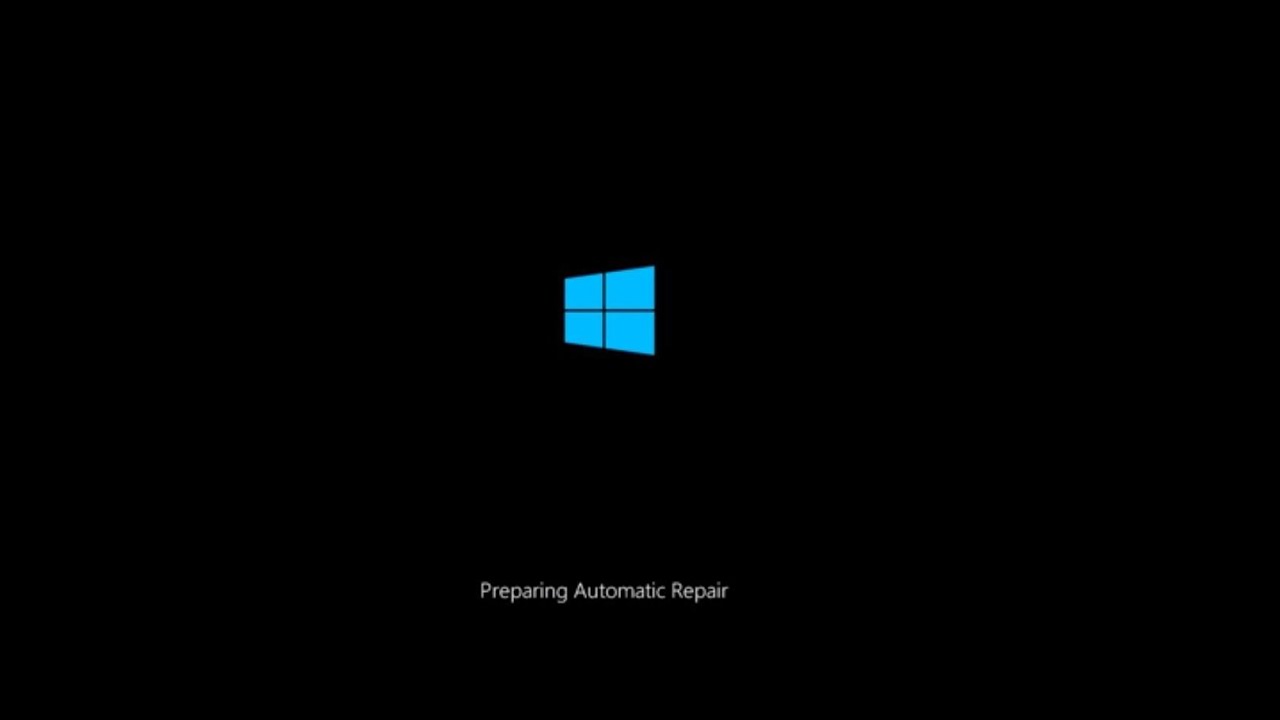
En este artículo les mostraré cómo solucionar el problema de que la pantalla se ponga en negro al usar el mouse en Windows 10. Sigue estos pasos para resolverlo:
Paso 1: Desinstala el mouse
Abre el menú de inicio y busca Administrador de dispositivos. Haz clic en él para abrirlo. A continuación, expande la sección de Mouses y otros dispositivos señaladores. Haz doble clic en tu mouse y luego haz clic derecho en él y selecciona Desinstalar dispositivo. Aparecerá una advertencia, selecciona Desinstalar.
Paso 2: Reinicia tu computadora
Antes de reiniciar, asegúrate de desconectar el mouse y luego vuelve a conectarlo. Luego, reinicia tu computadora.
Paso 3: Actualiza el controlador del adaptador de pantalla
Abre el menú de inicio y busca nuevamente Administrador de dispositivos. Haz doble clic en Adaptadores de pantalla y luego haz clic derecho en el adaptador de pantalla y selecciona Actualizar controlador. Elige la opción de buscar en tu computadora y selecciona Elegir controlador de una lista de controladores disponibles en el equipo. Elije el controlador específico del fabricante, si está disponible, o el genérico si ese es el único que tienes. Luego, haz clic en Siguiente.
Paso 4: Reinicia tu computadora
Una vez que hayas terminado de actualizar el controlador, selecciona Cerrar y reinicia tu computadora nuevamente para aplicar los cambios.
¡Eso es todo! Espero que estos pasos te hayan ayudado a resolver el problema de la pantalla en negro al usar el mouse en Windows 10. Si tienes alguna pregunta, déjala en los comentarios. ¡Gracias por leer este artículo y nos vemos en el próximo!
